Щоб побачити весь віддалений робочий стіл у вікні rdp клієнта необхідно зробити так, щоб дозвіл екрана на даному комп'ютері збігалося з роздільною здатністю екрану на віддаленому комп'ютера (це досягається відповідної настроюванням в rdp клієнта). Однак це може бути не завжди зручно або досяжно, наприклад, у випадках rdp доступу з нетбука до робочого столу робочої станції (дозвіл якої більше, ніж дозвіл монітора, з якого здійснюється з'єднання) або при необхідності роботи в невеликому rdp вікні зі зміненими розмірами.
Функція динамічного масштабування зображення у вікні термінальної сесії ( "smart-sized" mode) вперше з'явилася ще в Windows XP (користувачі Remote Assistance. Ймовірно, пам'ятають режим масштабування зображення при зміні розміру вікна). Режим smart-size має на увазі, що весь віддалений робочий стіл цілком поміщається в клієнтському вікні (без використання смуг прокрутки), а при зміні розміру клієнтського вікна, зображення автоматично масштабується так, щоб цілком поміститься в нього.
RDP сесія в режимі масштабування (smart-size) виглядає так:
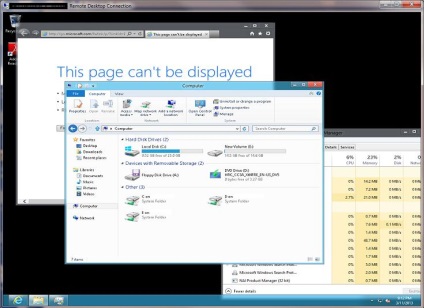
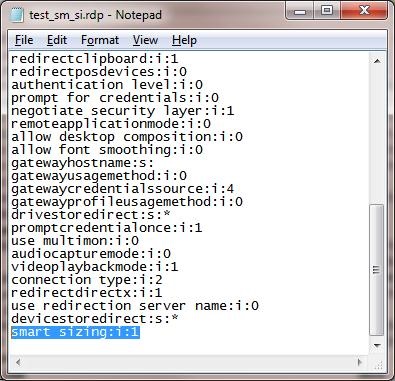
Потім зміни в файлі потрібно зберегти і при наступному запуску RDP клієнта він буде відкриватися в режимі масштабування (smart-size).
Для цього клацніть по елементу в верхньому лівому кутку вікно RDP і відзначте опцію Smart Sizing. Режим роботи rdp клієнта зміниться зі «статичного дозволу» на динамічне, залежне від розмірів вікна.
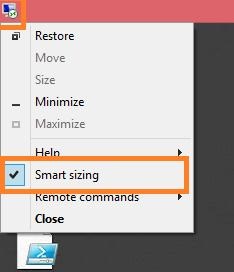
Тепер при зміні розмірів вікна rdp сесії, його вміст буде автоматично масштабуватися так, щоб цілком поміститься в віконце.
Відзначимо, що можливість масштабування в такому інструменті Windows-адміністратора. як Remote Desktop Connection Manager. що дозволяє зручно організувати rdp роботу з безліччю Windows серверів, відсутня.